QQ是什麼呢?它是我們日常生活中不可缺少的聊天交流工具,不管是下班還是上班,即便是在公交車上、地鐵上,也會用手機登陸著QQ。都是最近使用Win7系統的用戶反應,自己的電腦桌面上QQ圖標突然不見了,那要如何找回桌面上的QQ圖標呢?下面,小編就和大家說一下Win7電腦桌面上QQ圖標不見了怎麼找回。
方法如下:
1、首先,我們電腦點擊左下角的開始按鈕,如果家裡面是XP,顯示的就是開始,Win7的話,就是一個圓圖標。
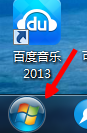
2、點擊以後,我們在搜索應用程序的那裡我們輸入QQ。然後進行搜索結果就可以了,剛開始可能比較忙,我們等一會。
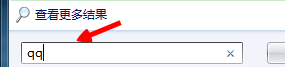
3、如果有搜索結果的話,我們就會看到上面顯示的是我們搜索的相關的程序,都會在上面列表中顯示的。
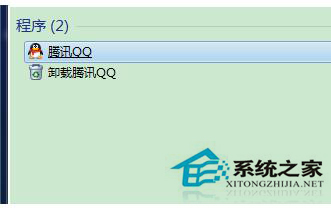
4、我們鼠標在QQ上面點擊右鍵,選擇發送到桌面快捷方式,這時候,我們的QQ圖標就又在桌面上顯示了。
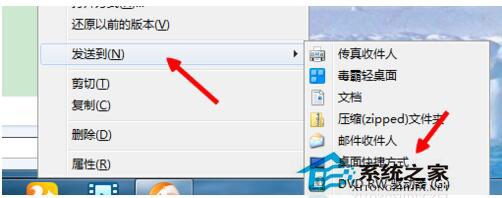
5、如果這樣做的話,還是不顯示的話,我們就在剛剛搜索的到的QQ點擊一下,看能不能打開,是不是文件損壞了。
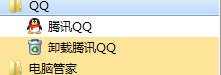
6、如果確實是損壞的話,我們就重新下載一個,在百度上輸入QQ,然後找到以後,再次進行下載安裝就好了。
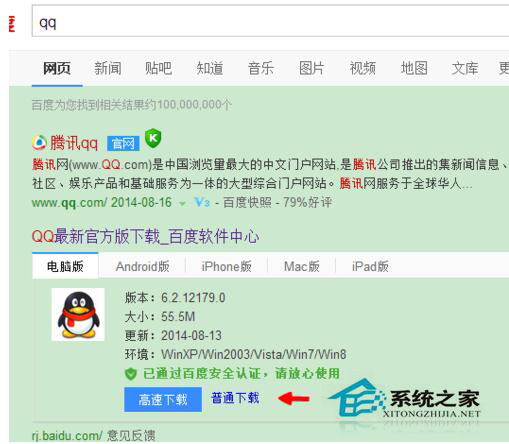
關於Win7電腦桌面上QQ圖標不見了怎麼找回就介紹到這裡,如果你們也有遇到這樣的問題的用戶,可以按照上述的方法去解決,這樣就可以找回你桌面上的QQ圖標了。